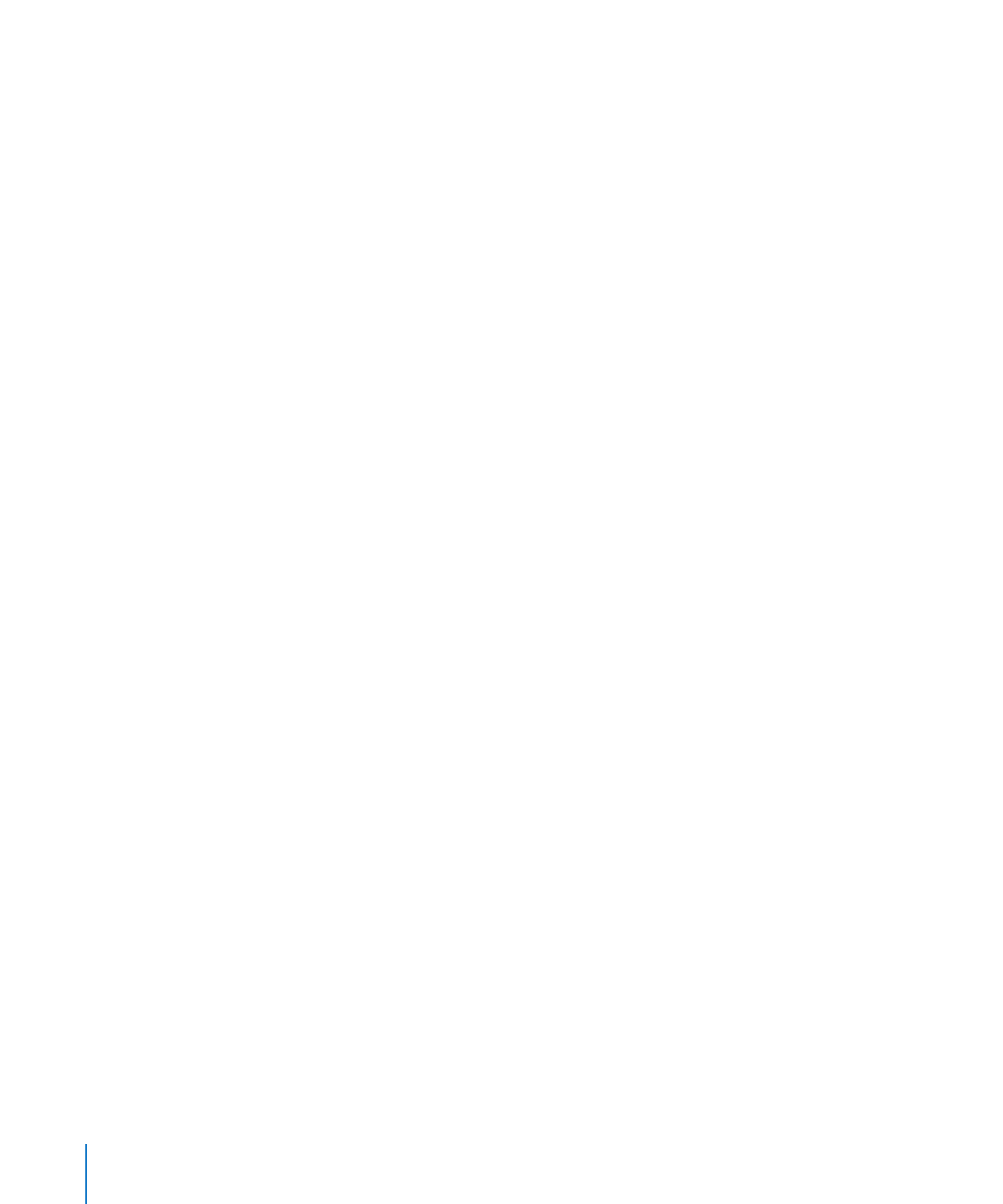
格式化图表坐标轴
在柱形图、空间图、折线图和条形图中,数据点绘制在一个坐标轴上(柱形图、空间图和折线图为
y 轴;条形图为 x 轴),数据集分组在另一个坐标轴上。数据点坐标轴被称为数值轴,而数据集坐
标轴被称为分类轴。
在散点图中,
x 和 y 坐标轴都是数值轴。在双轴图中,有两个 y 坐标轴(数值轴 Y1 和数值轴
Y2),它们可以各自制定格式。关于双轴图的更多详细信息,请参阅第 141 页“自定双轴图和混
合图表”。
128
第
7 章
从数据创建图表
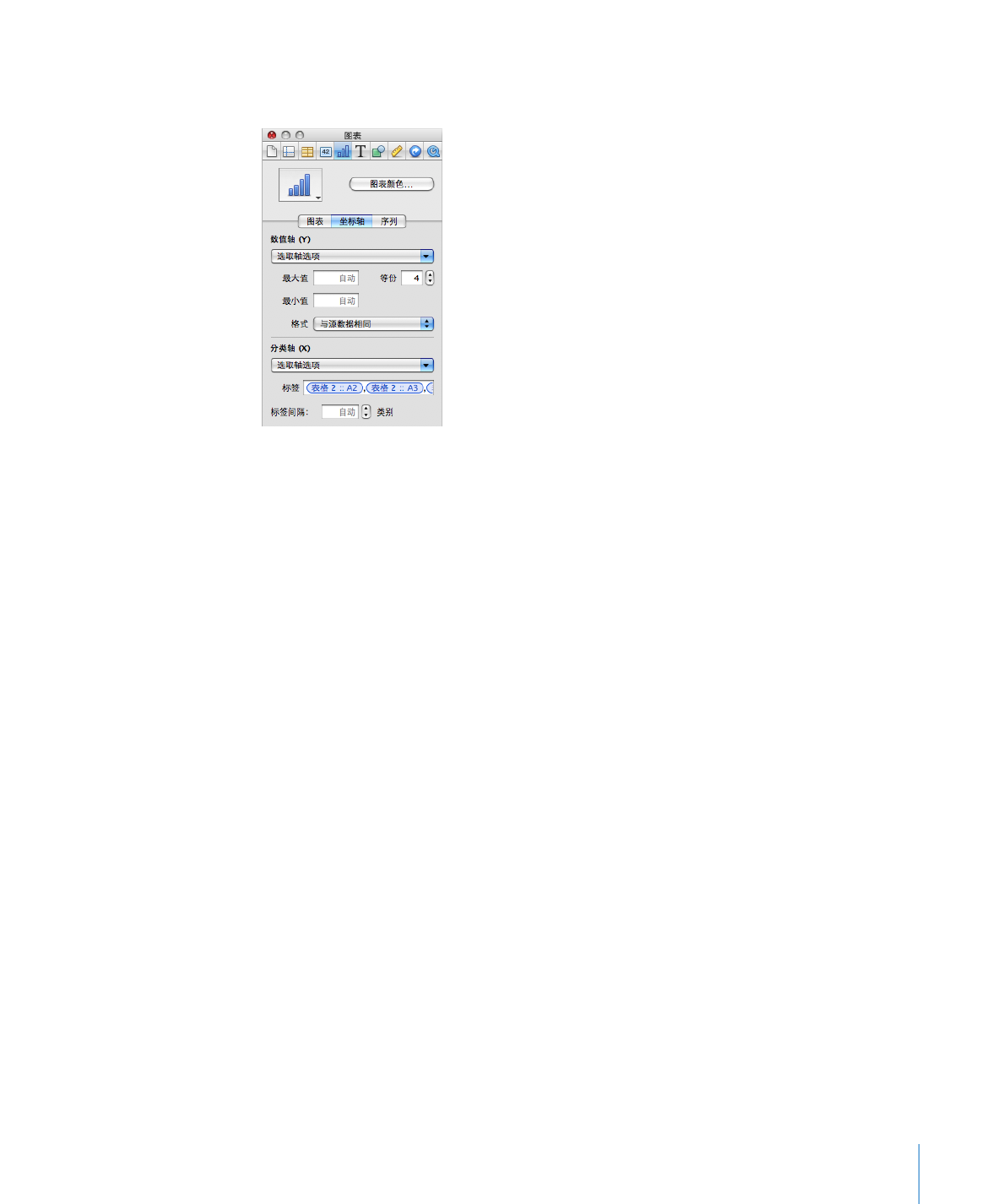
第
7 章
从数据创建图表
129
若要显示或隐藏坐标轴或图表边框,请设定数值轴的标度(线性或对数)和跨度或者调整沿着坐标
轴的网格和刻度线,进行选择,然后在图表检查器的“坐标轴”面板中输入合适的值。
还可以通过使用格式栏来使用许多这种格式化选项。正如图表检查器那样,格式栏上可用的选项始
终适合于您所选的图表类型。
若要沿着图表坐标轴放置网格线和刻度线:
在图表检查器的“坐标轴”面板中,从一个或两个“选取坐标轴选项”弹出式菜单中选择所需的网
m
格线和刻度线。
若要沿数值轴格式化各个值,请在图表检查器的“坐标轴”面板中执行以下的任意一项操作:
若要设定显示在数值轴上的最大值,请在“数值轴”下的“最大值”栏中键入一个数字。这个值不
m
得小于整个数据集的最大值。如果您不指定一个数字,那么栏显示文字“自动”,并且根据数据自
动计算值。
若要设定数值轴原点处的值,请在“数值轴”下的“最小值”栏中键入一个数字。这个值不得大于
m
整个数据集的最小值。如果您不指定一个数字,那么栏显示文字“自动”,并且根据数据自动计
算值。
若要指定数值轴上零和最小值之间以及零和最大值之间坐标轴标记的个数,在“数值轴”下的“等
m
份”栏中指定一个数字。
若要在数值轴上显示数据值,请从“数值轴”下面的“选取坐标轴选项”弹出式菜单中选取“显示
m
数值标签”和
/或“显示最小值”。
若要用与相关表格中格式化值不同的方法格式化值,请从“数值轴”下面的“格式”弹出式菜单中
m
选取一个选项。
数字:
显示不带单位的数据点值,除非您指定它们。若要指定单位,请在“后缀”栏中键入。
在“小数”栏中,指定您想要显示多少个小数位,然后从相邻的弹出式菜单中选取“
–100”
或“
(100)”来为负数选取一种显示样式。如果想要在小数点左边显示千位分隔符,请选择
“分隔符”。
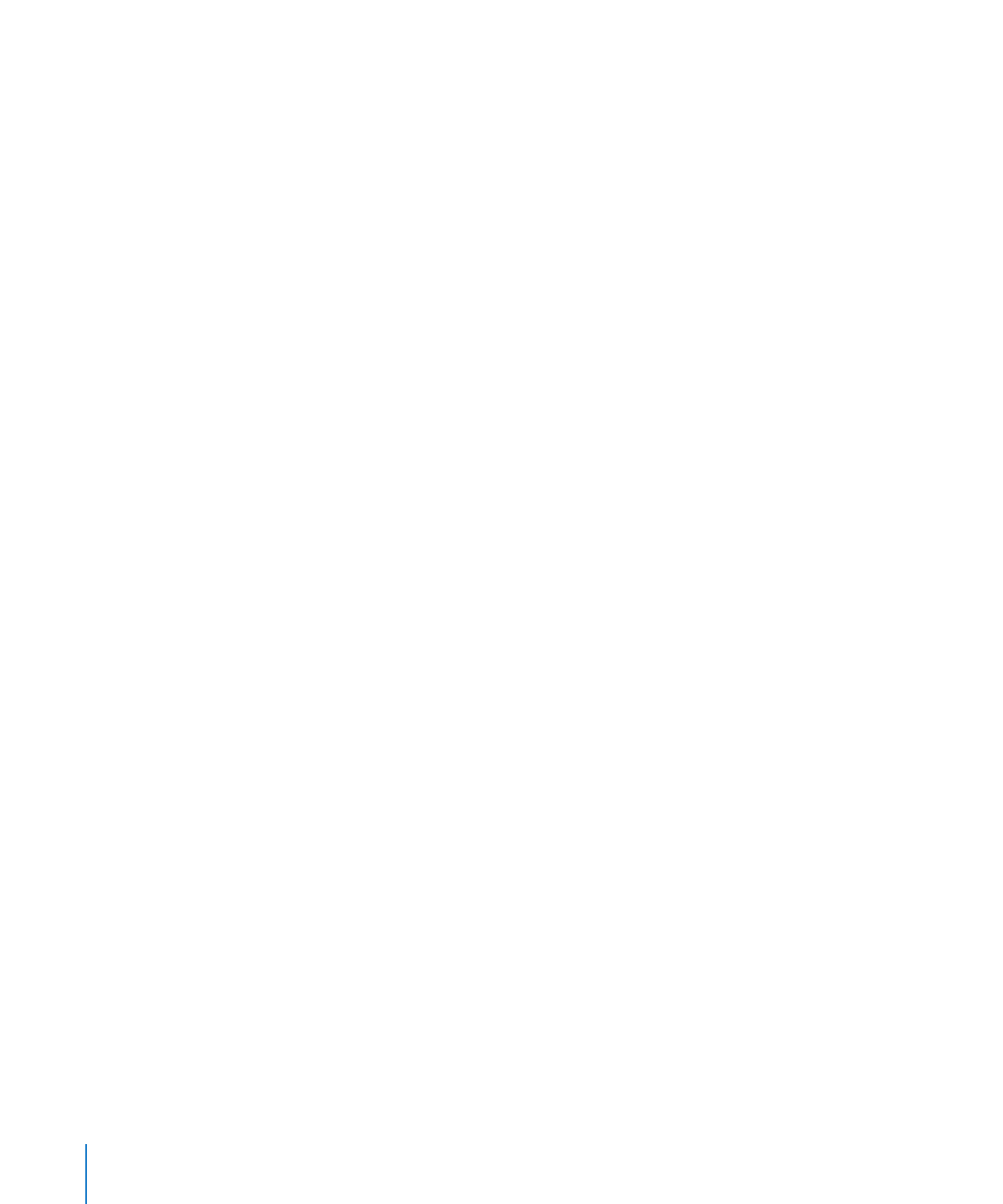
货币:
将数据点数值显示为货币量。从“符号”弹出式菜单中选取货币单位符号。在“小数”栏
中,指定您想要显示多少个小数位。若要显示前面带有负号或位于圆括号中的负值,请从弹出式菜
单中选择
–100 或 (100)。如果想要在小数点左边显示千位分隔符,请选择“分隔符”。
百分比:
显示除以 100 后的数据点值。在“小数”栏中,指定您想要显示多少
个小数位。若要显示前面带有负号或位于圆括号中的负值,请从弹出式菜单中
选择
–100 或 (100)。如果想要在小数点左边显示千位分隔符,请选择“分隔
符”。
日期和时间:
显示具有日期和时间格式的数据点值。
持续时间:
将数据点值显示为时间单位(例如秒钟、分钟或周)。
分数:
将小于 1 的数据点值显示为一个整数与另一个整数的比。(如果值大于
1,那么您不会看到数据的任何分数表示。)在“精确度”弹出式菜单中选择分
数四舍五入的精度。选择一个选项(例如“二分之一”或“四分之一”)将值表
示为总数值的一部分,四舍五入到您选择的最靠近的分隔线。
科学记数法:
以科学记数法显示数据点值,其中 10 的乘幂表示为“E+”一个
整数。在“小数”栏中,指定您想要显示多少个小数位。
自定:
选择一个已经创建的自定数字格式,或者创建一种新格式。有关更多信息,请参阅
第
88 页“使用您自己的格式显示表格单元格中的值”。
若要显示类别(数据集)标题:
1
在图表检查器的“坐标轴”面板中,从“类别轴”下面的“选取坐标轴选项”弹出式菜单中选取
“显示类别”。
2
若要更改类别标签,请将鼠标指针置于“标签”栏中,执行以下一项操作,然后点按接受按钮
(绿色勾号)来存储所做的更改。
若要包含标签,请点按想要在其中显示标签的表格单元格。一个对单元格的引用被添加到
Â
“标签”栏。
若要排除标签,请选择“标签”栏中的单元格引用并按下
Delete 键。
Â
3
若要更改标签类别的间隔,请执行以下一项操作或同时执行这两种操作:
键入一个值或者使用“标签间隔”栏中的步进器。例如,值为
2 将每隔一个类别标题显示;
Â
值为
3 将每隔两个类别标题显示,依此类推。
如果想要显示最后一个类别的标题,请从“分类轴”下方的“选取轴选项”弹出式菜单中选取
Â
“显示最后一个类别”。
若要添加或隐藏坐标轴标题:
1
在图表检查器的“坐标轴”面板中,从“数值轴”或“类别轴”下面的“选取坐标轴选项”弹出式
菜单中选取“显示标题”。
2
在图表上,连按出现的数值标题或类别标题,然后键入所需的标题。
3
若要格式化标题的文本属性,请使用格式栏中的控制。
4
若要隐藏标题,请在同一个弹出式菜单中取消选择选项。
130
第
7 章
从数据创建图表
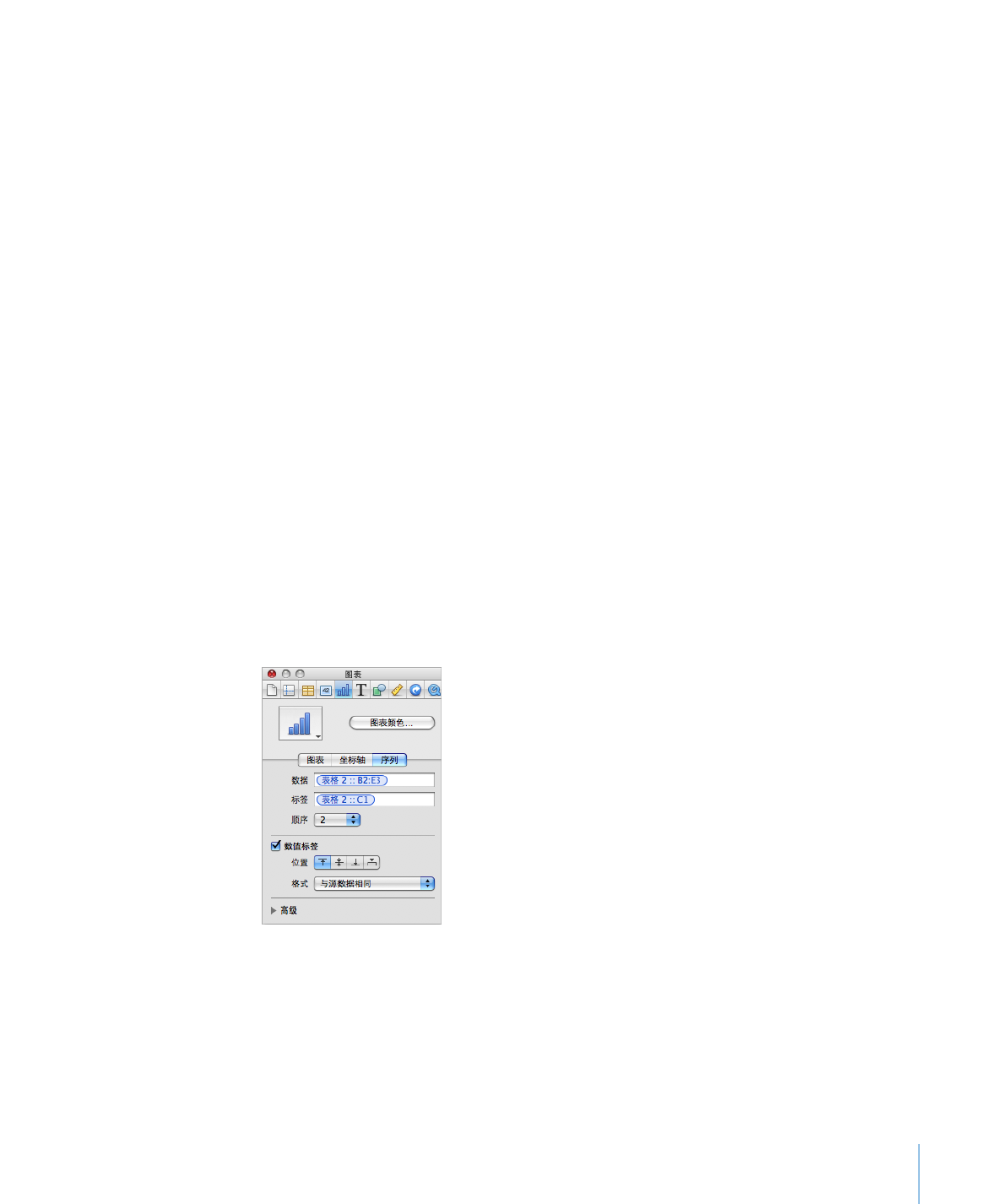
第
7 章
从数据创建图表
131
若要为数值轴设定一个线性、对数或百分比标度:
在图表检查器的“坐标轴”面板中,从“数值轴”的“选取坐标轴选项”弹出式菜单中选择“线性
m
标度”、“对数标度”或“百分数标度。
百分数标度只能用于二维堆叠条形图、柱形图和空间图;线性和对数标度只能用于不堆叠的二
维图表。三维图表只能使用一个线性标度。(对于饼图,通过从“标签”下的“格式”弹出式菜单
选取“百分比”将值显示为百分数。)
若要更改序列元素的颜色和纹理,或者若要格式化数据点符号和数值标签,请使用图表检查器的
“序列”面板。请参阅第
131 页“格式化图表数据序列中的元素”。
若要了解给定图表类型特有的格式化选项,请参阅第
135 页“格式化特定的图表类型”。